
这次给大家带来安装mysql服务启动失败的原因,解决安装mysql服务启动失败的注意事项有哪些,下面就是实战案例,一起来看一下。
MySQL 是一个非常强大的关系型数据库。但有些初学者在安装配置的时候,遇到种种的困难,在此就不说安装过程了,说一下配置过程。在官网下载的mysql时候,有msi格式和zip格式。Msi直接运行安装即可,zip则解压在自己喜欢的目录地址即可。在安装这两种的时候,都需要配置才能用。以下介绍主要是msi格式默认的地址:C:\Program Files\ mysql-5.7.18-win32。
一.在安装或者解压后,需要配置环境变量,过程如下:我的电脑->属性->高级系统设置->高级->环境变量。在系统变量中点击path,然后选择编辑。把”C:\ProgramFiles\mysql-5.7.18-win32\bin;”追加进去。这里需要意的是,不是覆盖!还有就是最好在最前面追加。不能漏掉英式分号“;”。(在中间也可以插进去,但切记一定要在“;”后面追加。)
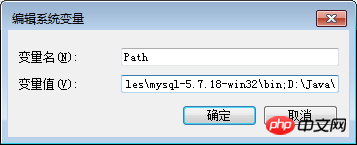
二.点击开始菜单,搜索cmd.exe,左击以管理员身份运行。一定要以管理员身份运行!!!
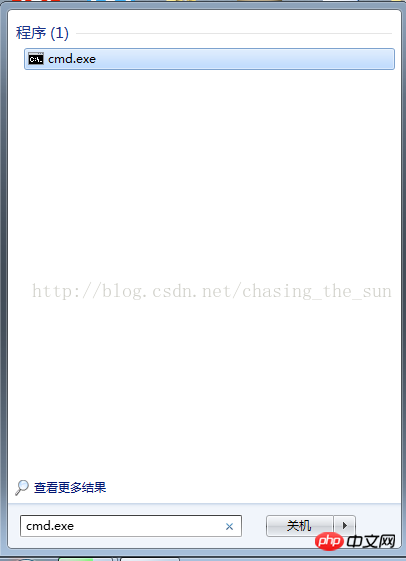
如果直接运行cmd的话,输入mysqld -install时会出现因为权限不够而出现错误:Install/Remove of theService Denied!
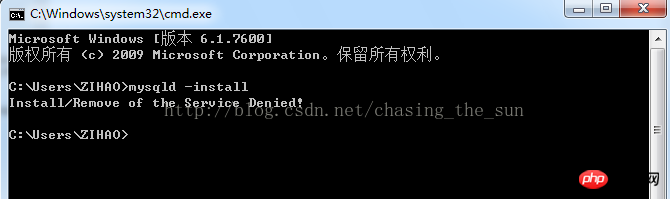
正确输入mysqld –install按回车键时,有显示The service already exists!
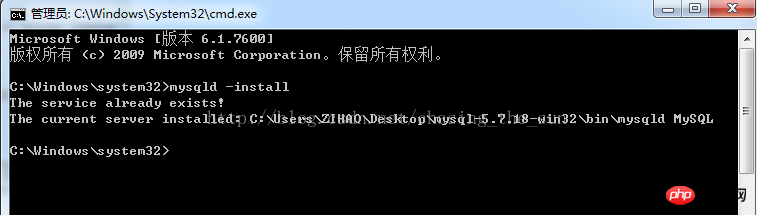
三.接着输入net start mysql启动服务器,如果显示启动服务器失败,如下图。
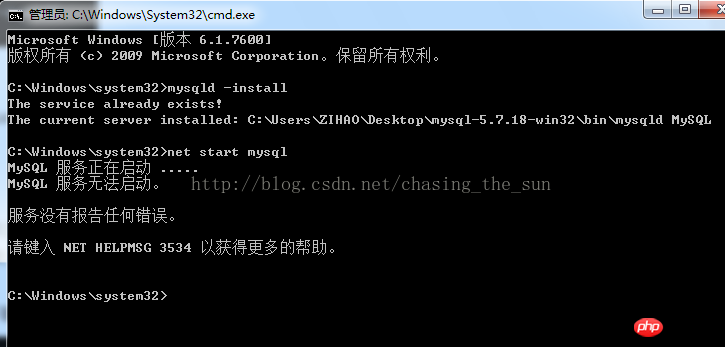
这是因为5.7以上版本中,C:\Program Files\mysql-5.7+目录下没有data文件夹,在这,切记不要拷贝mysql其他版本的data文件夹,而是在窗口输入mysqld--initialize-insecure --user=mysql,需要注意的是“--”前面有一个空格,然后回车即可。(等待需要等半分钟,看电脑快慢)

(在C:\ProgramFiles\mysql-5.7.18-win32目录中,显示没有data文件夹。如下图)
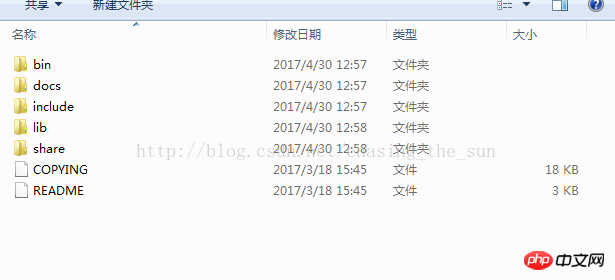
注:在5.7以下的版本中,需要在C:\ProgramFiles\mysql-5.*目录下的my-default.ini修改,右击编辑即可,把
basedir=……
datadir=…..
修改为
basedir= C:\Program Files\mysql-5.*
datadir= C:\Program Files\mysql-5.*\data
即可,其中“C:\Program Files\mysql-5.*”以实际安装位置确定
四.在C:\ProgramFiles\mysql-5.7.18-win32目录中,显示data文件夹创建成功。
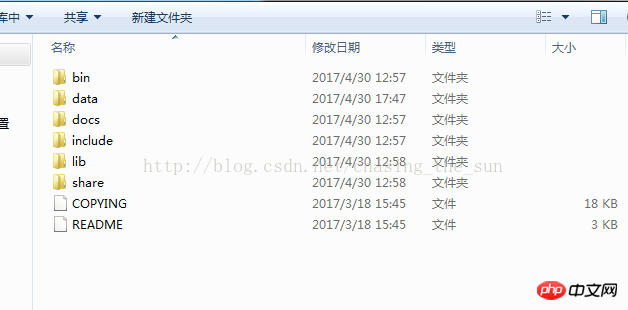
创建完成data后,在输入mysqld –install,然后按回车键(如果在步骤三启动就成功的,就不用再次输入)
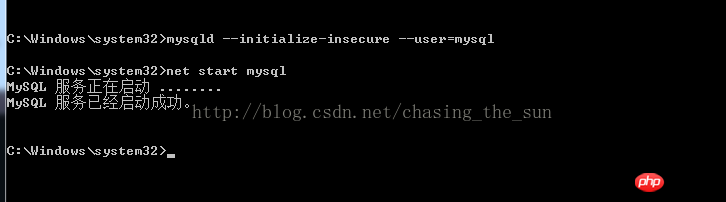
五. 服务启动成功之后,就可以登录了,输入mysql -u root –p按回车键,出现Enter password,因为没有设置登录密码,所以什么都不用输入,直接按回车键即可
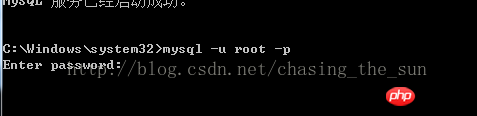
直接后回车后,如下图,到此mysql配置已经成功了!

相信看了本文案例你已经掌握了方法,更多精彩请关注php中文网其它相关文章!
推荐阅读:
Atas ialah kandungan terperinci 安装mysql服务启动失败的原因. Untuk maklumat lanjut, sila ikut artikel berkaitan lain di laman web China PHP!




